Hvordan legge til albumgrafikk i Windows Media Player
Hva du bør vite
- Klikk på i Windows Media Player Bibliotek, utvid Bibliotek-delen og klikk på Album kategori. Finn et album som mangler kunst.
- Alternativ 1: Søk på nettet etter den virkelige albumgrafikken og kopier den. Deretter, i WMP, høyreklikker du på albumbildeområdet og velger Lim inn albumbilde.
- Alternativ 2: Legg til tilpasset kunst. Lim inn et hvilket som helst bilde du liker med formatene JPEG, BMP, PNG, GIF eller TIFF.
Denne artikkelen forklarer hvordan du legger til albumbilde, inkludert egendefinerte bilder, i Windows media spiller hvis albumene i musikkbiblioteket ditt mangler omslag.
Hvordan legge til kunst for albumomslag
Klikk på Bibliotek menyfanen øverst på hovedskjermbildet i Window Media Player 11.
I venstre panel utvider du Bibliotek delen for å se innholdet.
Klikk på Album kategori for å se en liste over album i biblioteket ditt.
-
Bla gjennom albumene til du ser et med manglende albumomslag eller med kunst du vil erstatte.
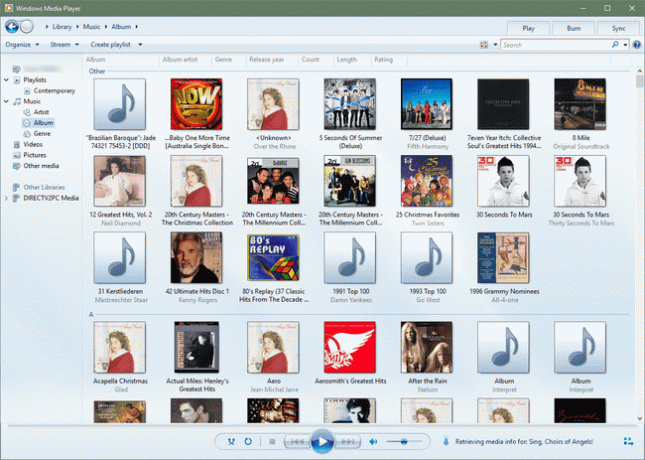
Gå til internett og finn det manglende albumbildet ved å skrive inn navnet på albumet og artisten i et søkefelt. Hvis du allerede har bildet du ønsker eller har laget et eget bilde, finn bildet på datamaskinen.
Kopier det manglende albumbildet fra internett. For å gjøre det, finn albumomslaget og høyreklikk deretter på albumomslaget og velgKopier bilde.
Gå tilbake til Windows media spiller > Bibliotek.
-
Høyreklikk det gjeldende albumbildeområdet og velg Lim inn albumbilde fra rullegardinmenyen for å lime inn den nye albumgrafikken på plass.

Kontroller at det riktige bildet er limt inn i boksen.
Krav til albumkunst
For å bruke en bildefil som ny albumgrafikk, trenger du et bilde i et format som er kompatibelt med Windows Media Player. Formatet kan være JPEG, BMP, PNG, GIF eller TIFF.
